小白一键重装系统下载的系统在哪里
- 分类:教程 回答于: 2022年10月10日 08:48:00
很多小伙伴需要重装系统的时候,通过使用小白一键重装系统软件来进行重装,在重装的过程中就会下载需要安装的系统,有小伙伴就想知道下载的系统在哪里,下面小编就给大家分享小白下载的操作系统存在在哪个位置。
工具/原料:
系统版本:windows10系统
品牌型号:华硕VivoBook14
软件版本:小白一键重装系统
方法/步骤:
小白下载的操作系统存在在哪个位置:
1.在桌面上打开计算机并进入E盘。
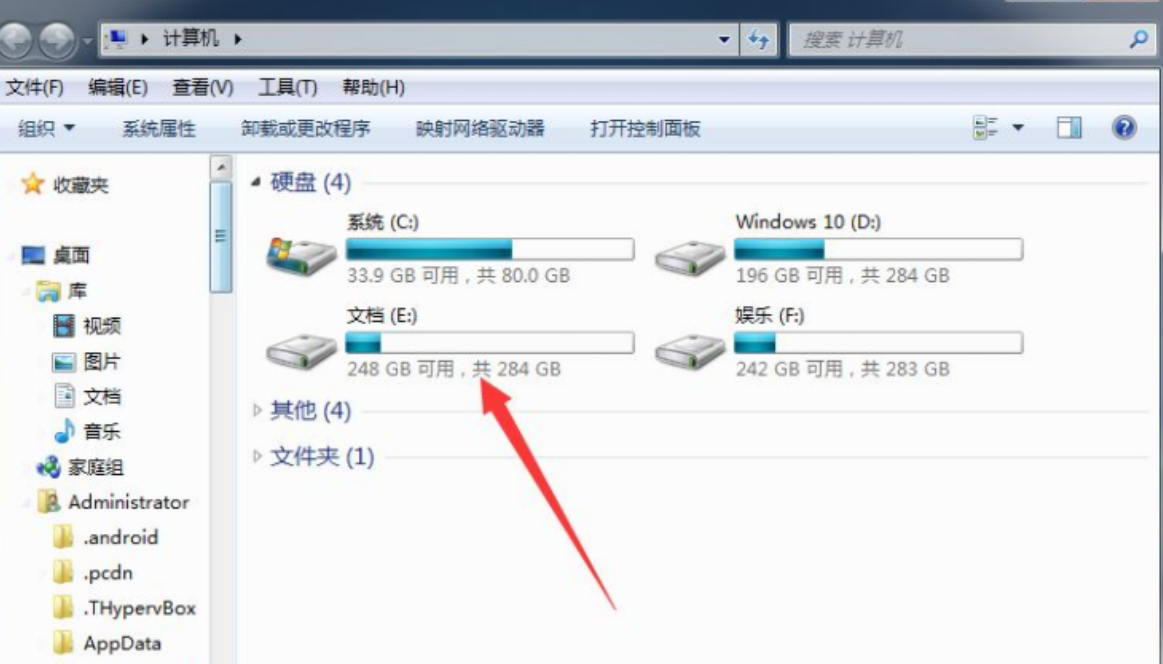
2.找到XiaoBai文件夹,双击打开。

3.点击进入Data文件夹。

4.点击进入Down文件夹。

5.找到压缩文件大小最大的文件,此为操作系统,双击打开压缩文件就可以看到下载的操作系统。
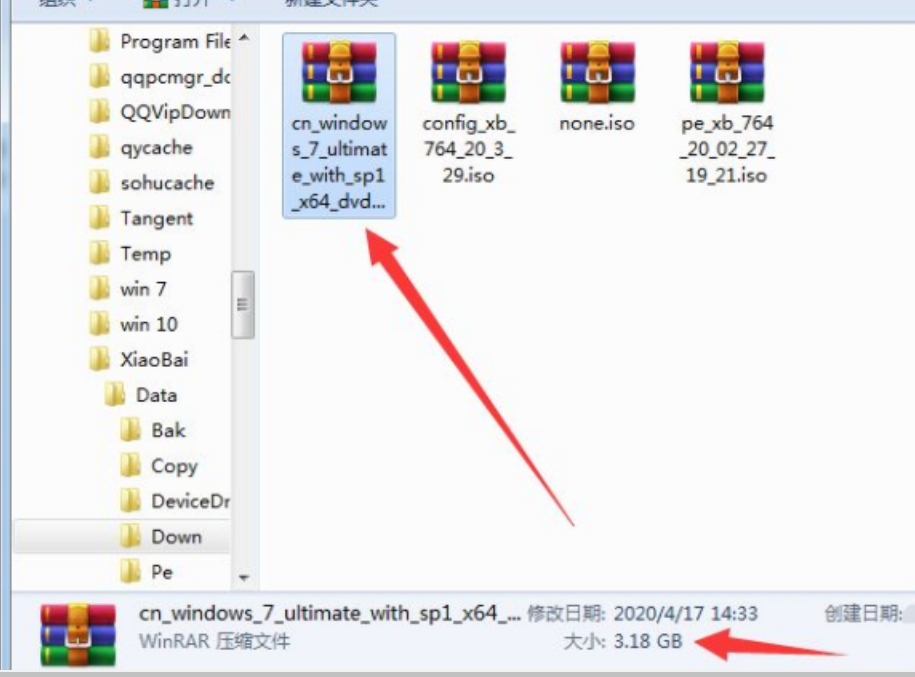
总结:
进入E盘找到XiaoBai文件夹。
 有用
20
有用
20


 小白系统
小白系统


 1000
1000 1000
1000 1000
1000 1000
1000 1000
1000 1000
1000 1000
1000 1000
1000 1000
1000 1000
1000猜您喜欢
- 华硕笔记本怎么重装系统2022/09/20
- 小编为网友讲解一键重装系统重装成那..2016/10/28
- 便携无线鼠标键盘套装,高效办公利器..2024/01/29
- 苹果笔记本电脑重装系统方法..2022/07/21
- 电脑图标不见了,怎么办?..2024/02/19
- 笔记本电脑开不了机了的原因及解决方..2022/10/23
相关推荐
- 同城游戏:挑战好友,共创游戏乐园!..2023/11/30
- 极速一键重装系统官网怎么重装..2022/11/16
- 笔记本玩永劫无间严重卡顿的解决教程..2022/02/15
- 爱奇艺激活码获取的基本操作..2022/11/26
- 屌丝一键重装系统win7详细步骤..2016/10/04
- 联想安装WIN7旗舰64位图文教程..2016/11/27




















 关注微信公众号
关注微信公众号





